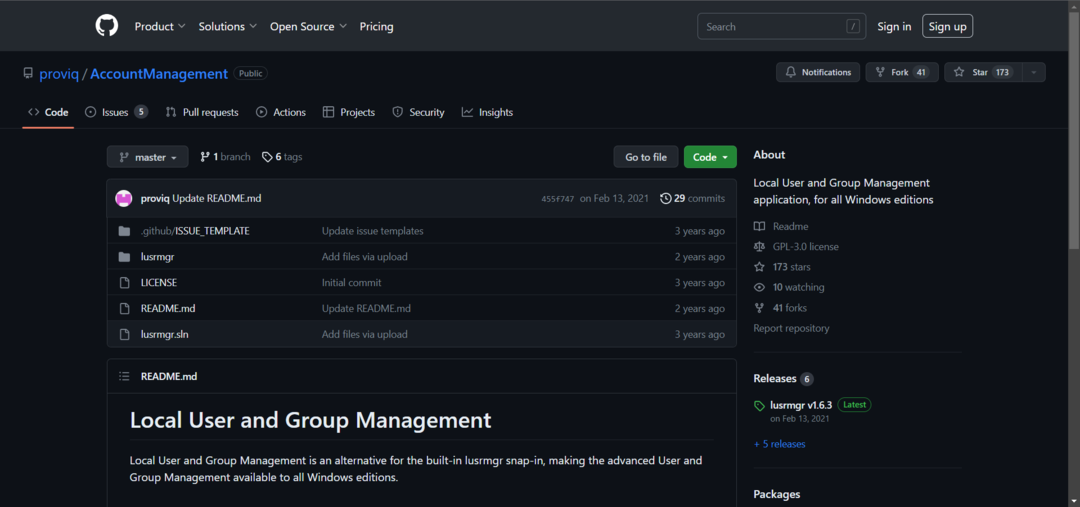Креирање новог корисничког налога је најлакши начин да то урадите.
- Могу постојати различити разлози за промену примарног налога на Виндовс-у, укључујући безбедносне проблеме и промене у одговорности корисника.
- Можете да користите подешавања, контролну таблу или командну линију за пребацивање између налога у оперативном систему Виндовс 10.
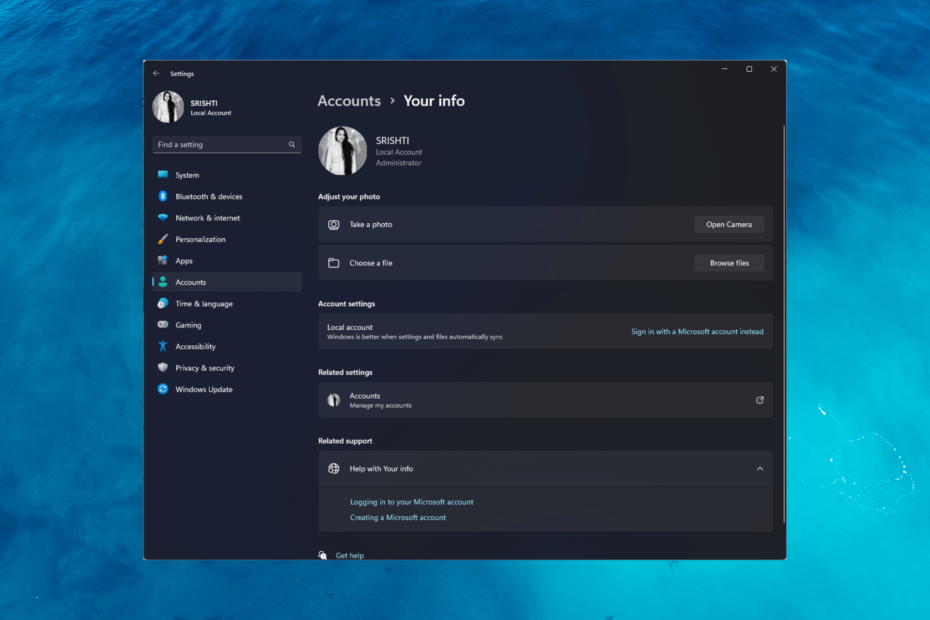
ИксИНСТАЛИРАЈТЕ КЛИКОМ НА ДАТОТЕКУ ЗА ПРЕУЗИМАЊЕ
- Преузмите алатку за поправку рачунара Ресторо који долази са патентираним технологијама (доступан патент овде).
- Кликните Започни скенирање да бисте пронашли проблеме са Виндовс-ом који би могли да изазову проблеме са рачунаром.
- Кликните Поправи све да бисте решили проблеме који утичу на безбедност и перформансе вашег рачунара.
- Ресторо је преузео 0 читаоци овог месеца.
Виндовс вам омогућава да креирате и управљате њима више корисничких налога на вашем рачунару. Ако тражите начине да промените главни налог на Виндовс 10, овај водич ће вас провести кроз процес.
Покрићемо кораке и предуслове за промену примарног налога, обезбеђујући несметан прелаз и непрекидан приступ ресурсима и подешавањима вашег рачунара.
Како променити примарни Мицрософт налог на Виндовс 10?
Пре него што наставите са променом главног налога на Виндовс 10, важно је размотрити следеће предуслове:
- Уверите се да је ваш рачунар повезан на интернет.
- Направите резервну копију важних података.
- Уверите се да имате приступ тренутном примарном налогу.
- Потврдите УАЦ је омогућен и постављен на одговарајући ниво да омогући административне радње током процеса.
Ако сте прошли кроз провере, користите различите методе да промените налог.
1. Креирајте нови кориснички налог
- Притисните Виндовс + И да отворите Подешавања апликација.
- Иди на Рачуни.
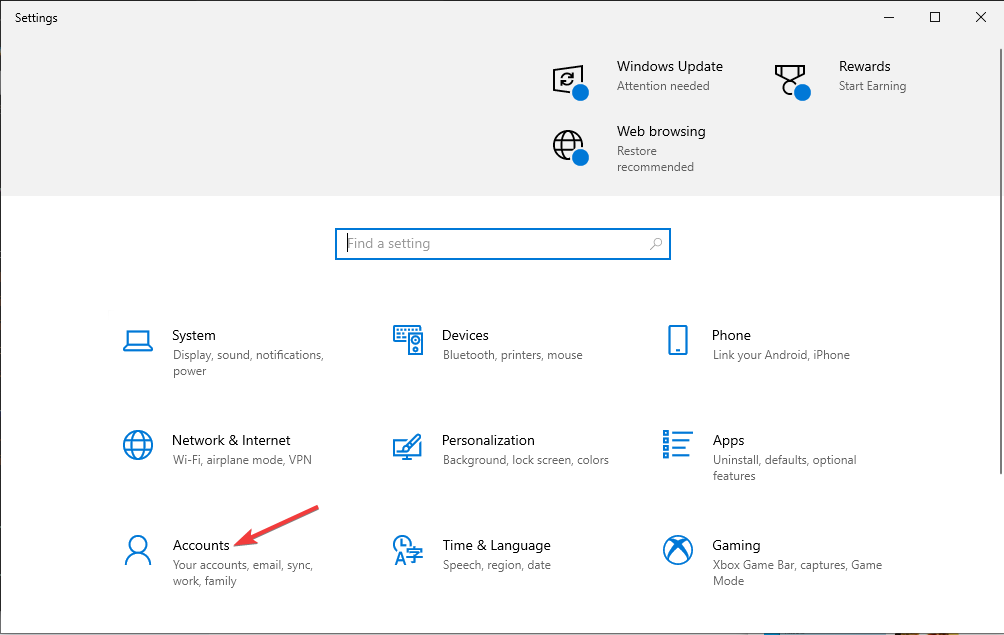
- Кликните Породица и други корисници.
- Сада испод Остали корисници, кликните Додајте неког другог на овај рачунар.
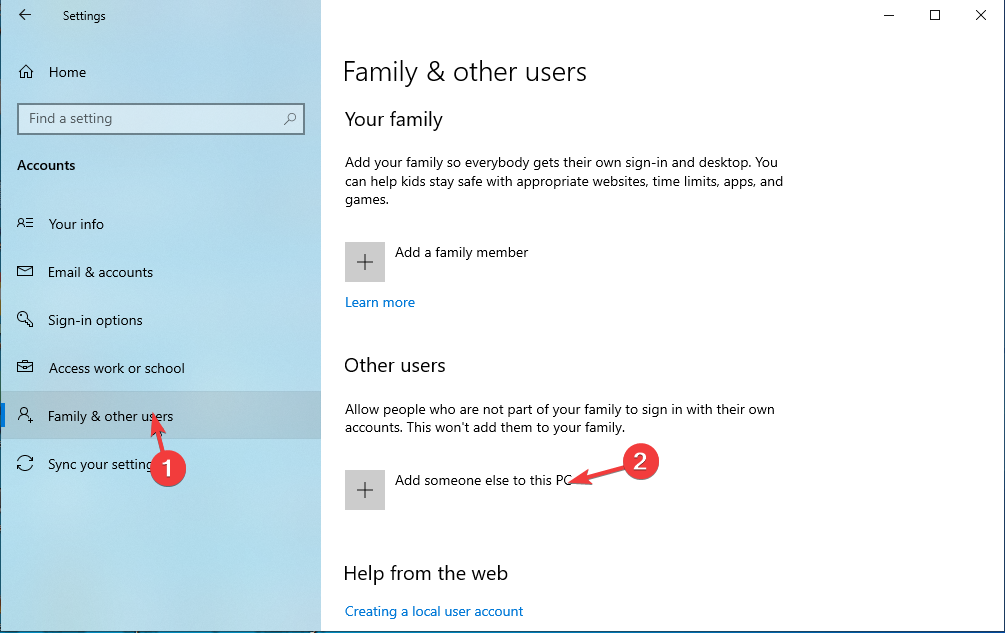
- Пратите упутства на екрану да бисте креирали нови кориснички налог.
- Када је налог креиран, изаберите га и изаберите Промените тип налога.
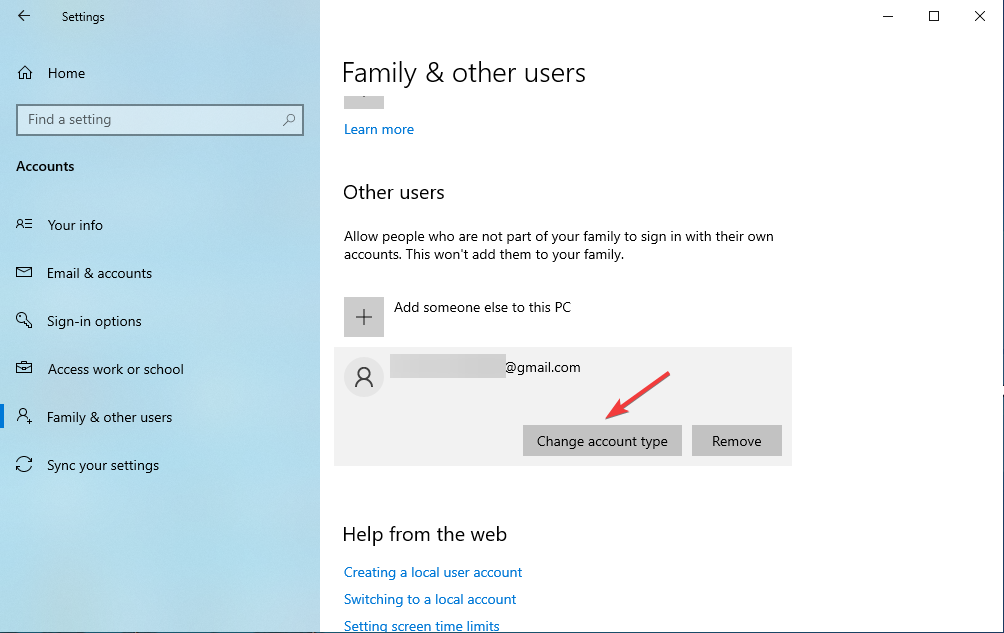
- Сада га поставите као Администратор и кликните У реду.
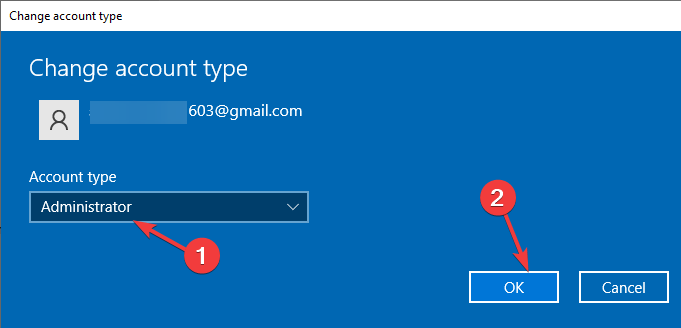
- Одјавите се са тренутног примарног налога и пријавите се на нови.
2. Промена корисничких налога
- Притисните Виндовс + Л да закључате рачунар или се одјавите са свог тренутног налога.
- На екрану за пријаву изаберите кориснички налог који желите да користите као примарни налог и унесите лозинку.
- Притисните Виндовс + И да отворите Подешавања апликација.
- Иди на Рачуни.
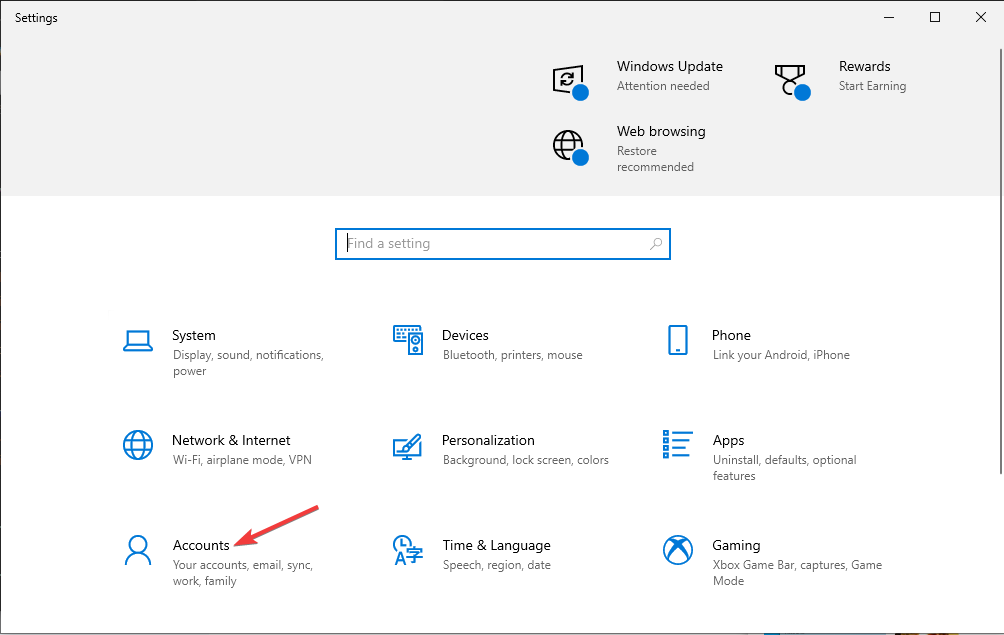
- Кликните Ваши подаци.
- Сада кликните Уместо тога, пријавите се помоћу локалног налога.
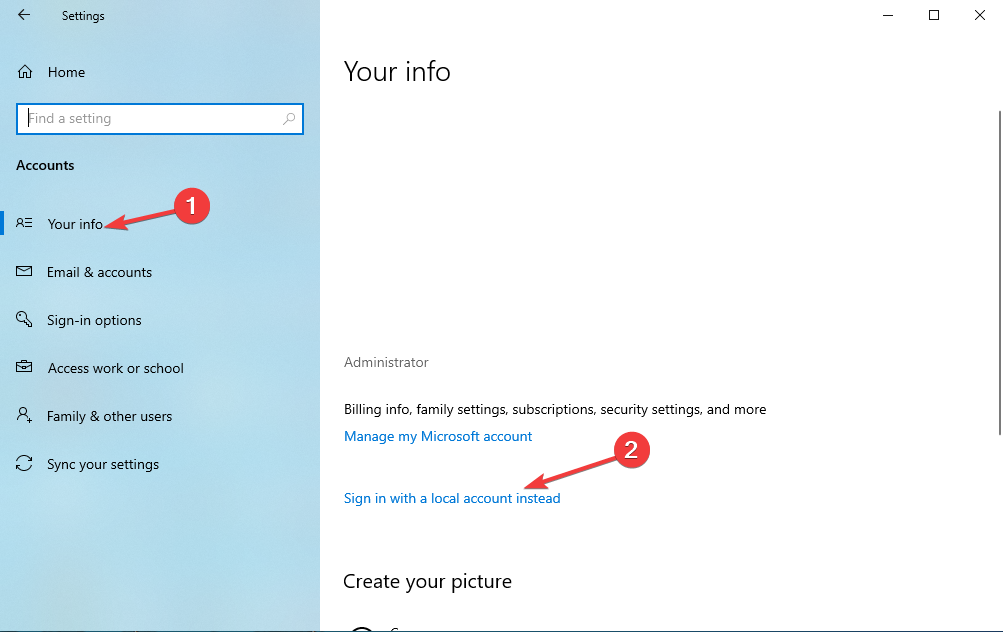
- Изаберите налог, а затим унесите ПИН и кликните Следећи.
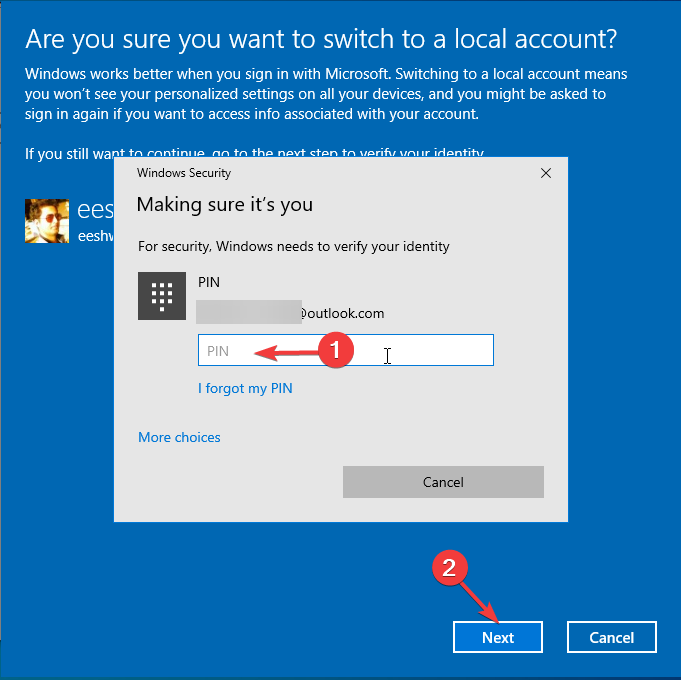
- Сада Унесите податке о свом локалном налогу страницу, унесите Корисничко име, и Нова лозинка, и кликните Следећи.
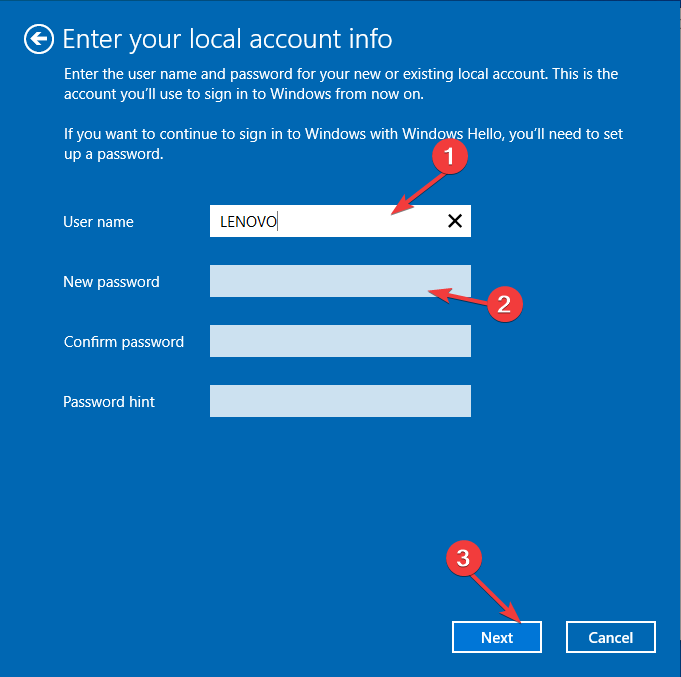
- Одјавите се и пријавите се користећи нови налог и то ће бити ваш главни налог.
3. Промена са Мицрософт налога на локални налог
- притисните Виндовс тастер, пронађите икону корисничког профила, кликните десним тастером миша и изаберите Промените подешавања налога.
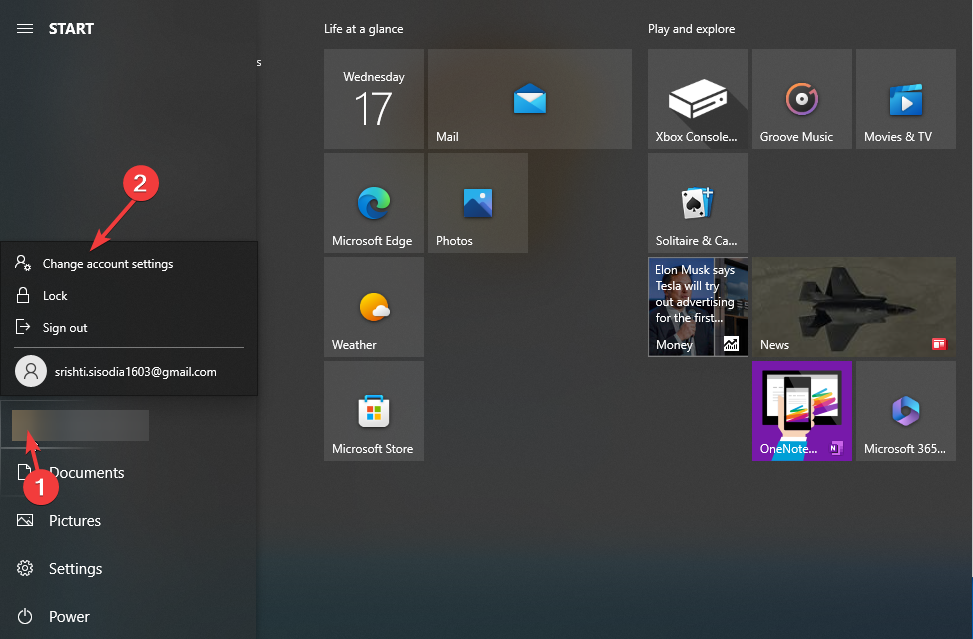
- На Ваши подаци одељак, кликните Уместо тога, пријавите се помоћу локалног налога.
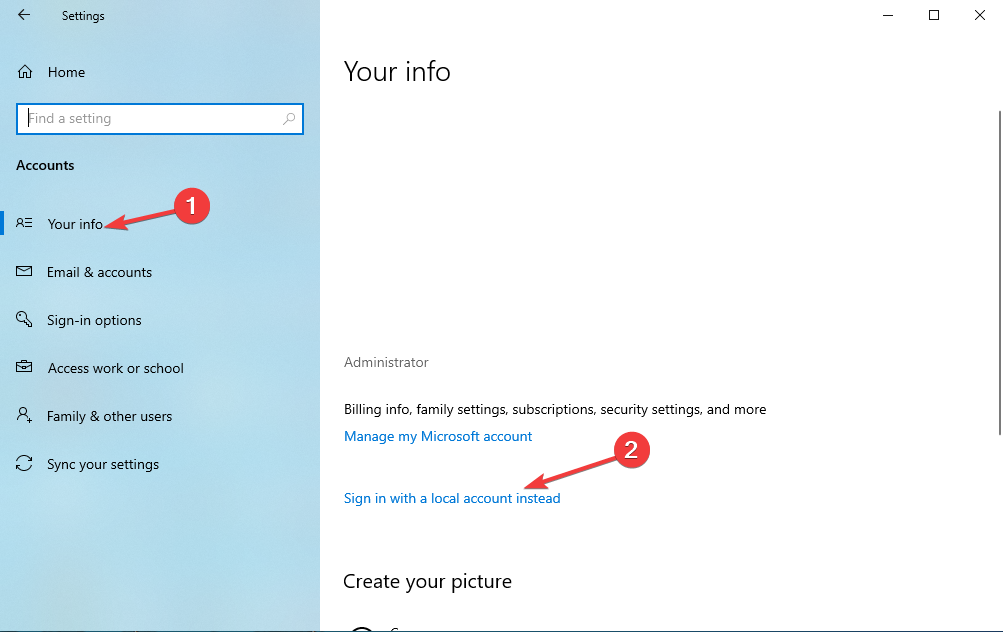
- Сада кликните Уместо тога, пријавите се помоћу локалног налога.
- Изаберите налог, а затим унесите ПИН и кликните Следећи.
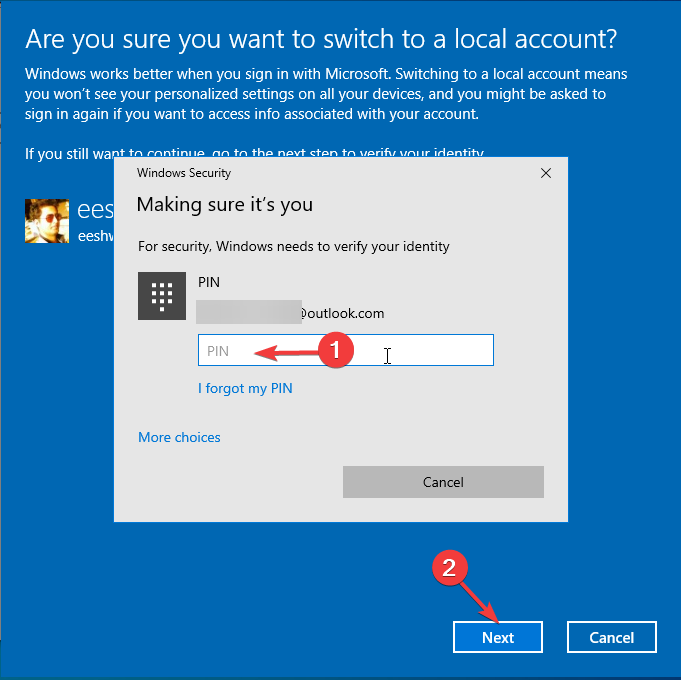
- Сада Унесите податке о свом локалном налогу страницу, унесите Корисничко име, и Нова лозинка, и кликните Следећи.
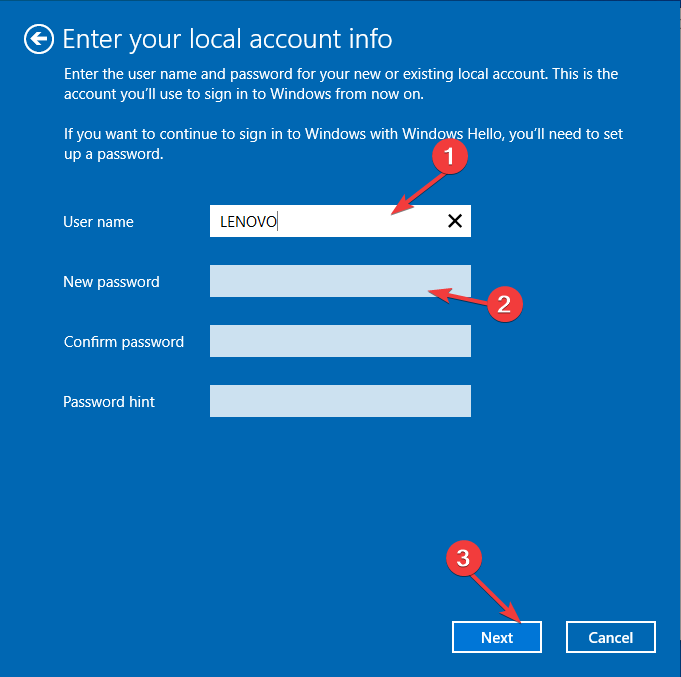
- Одјавите се и пријавите се користећи нови налог и то ће бити ваш примарни налог.
- Препорука је враћена са серверске грешке [поправка]
- Шта је Мсра.еке и како преузети и користити
4. Користите контролну таблу
- притисните Виндовс кључ, тип контролна табла, и кликните Отвори.
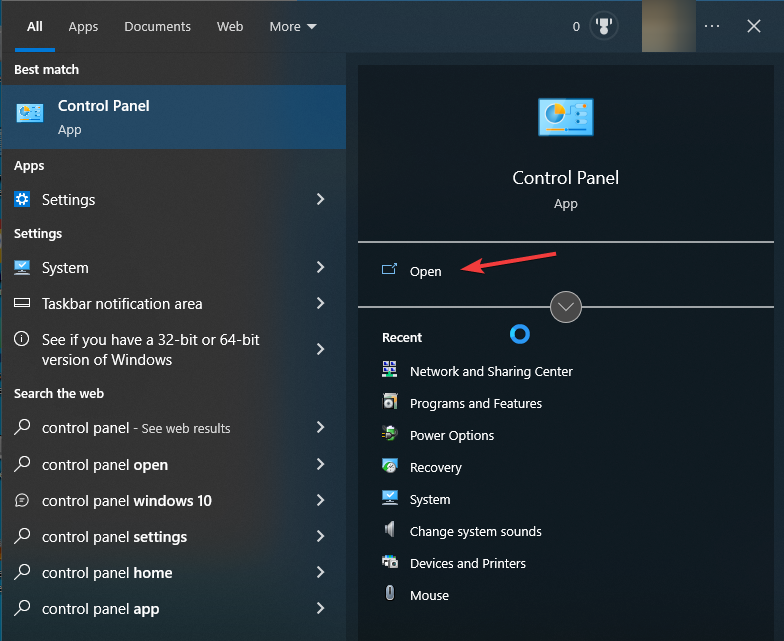
- Изаберите Виев би као Категорија, и кликните Кориснички налози.
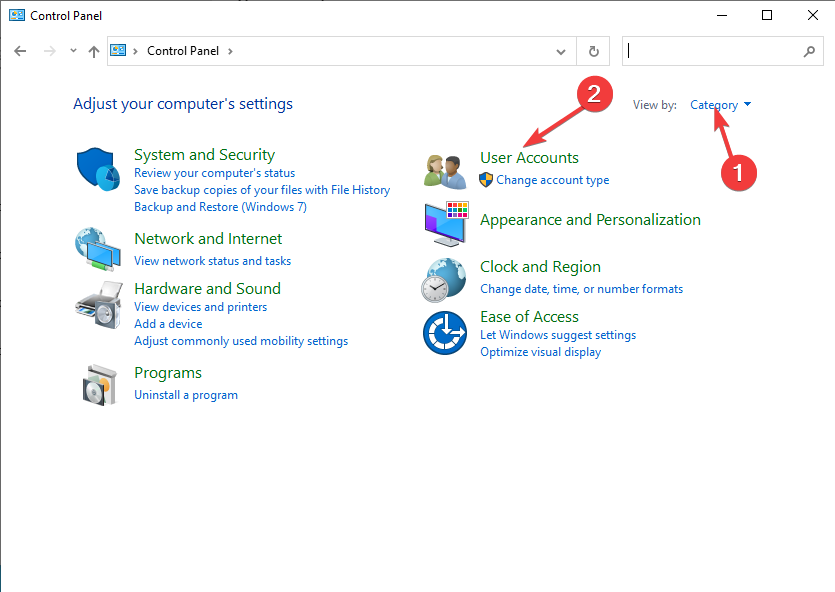
- Изаберите Кориснички налози опет.
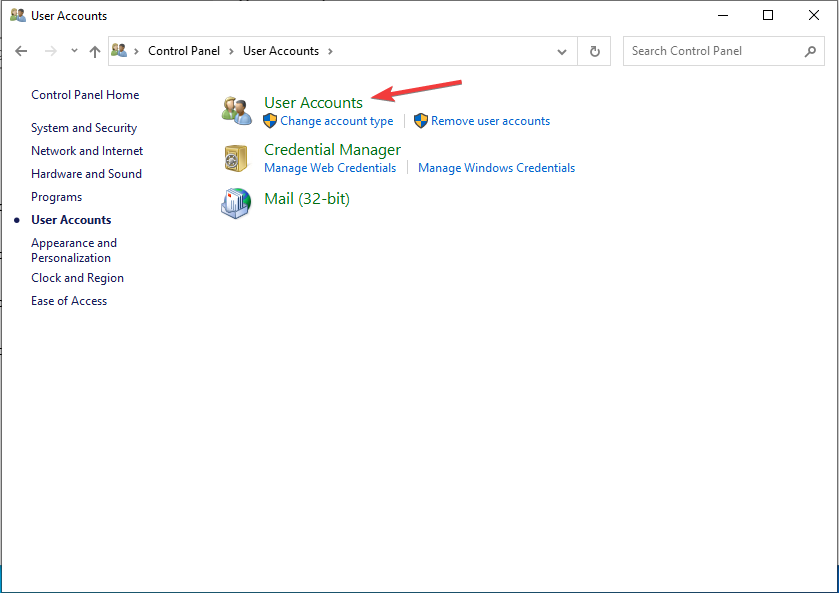
- Кликните Управљају други налог.
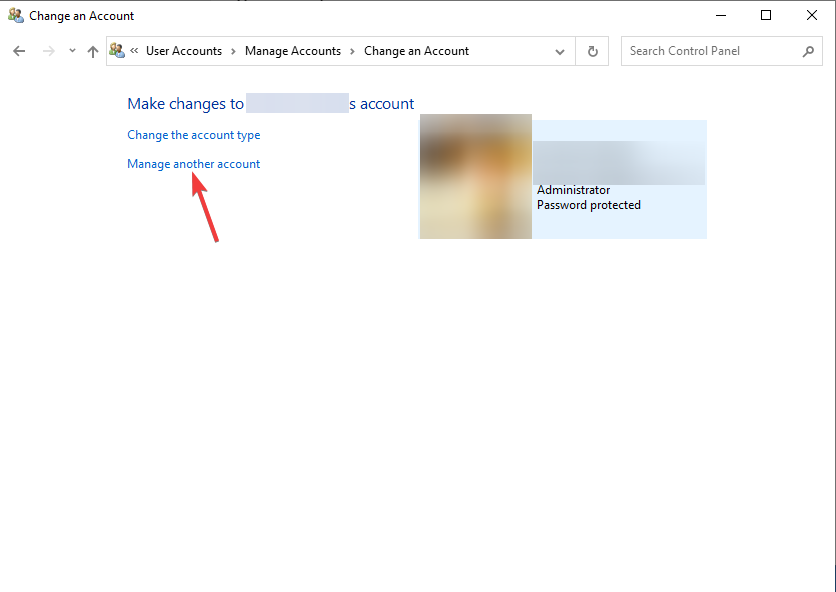
- Изаберите кориснички налог који желите да промените.
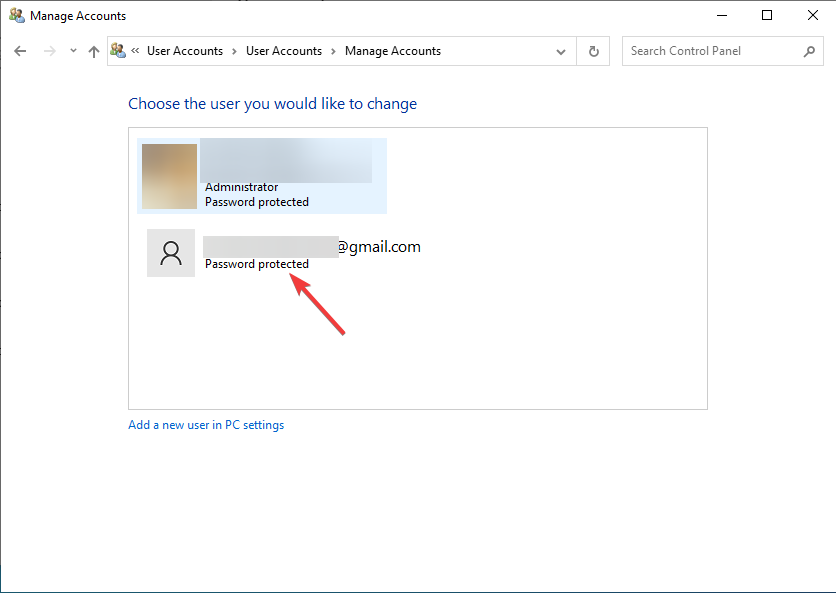
- Кликните Промените тип налога.
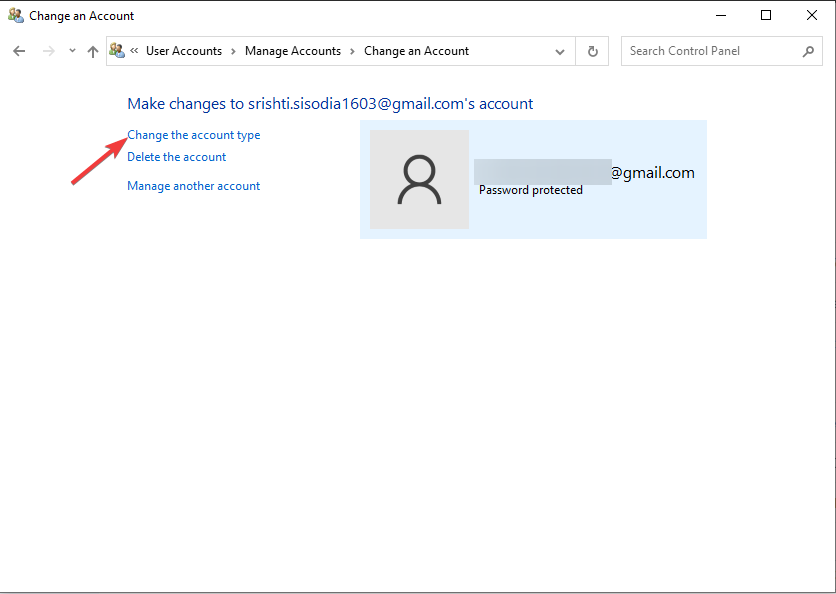
- Сбирати Администратор и кликните на Промените тип налога дугме.
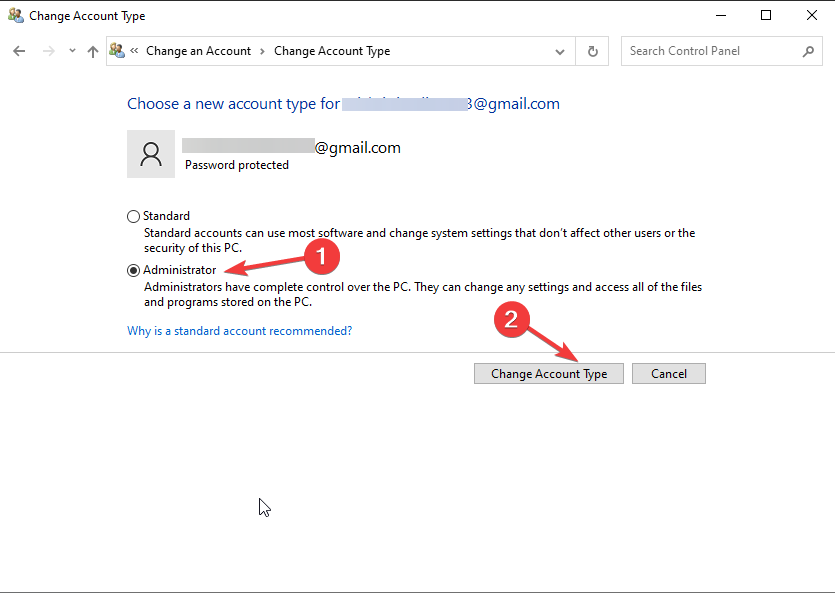
- Сада се одјавите и пријавите користећи нови налог, а то може бити главни налог.
5. Користите командну линију
- притисните Виндовс кључ, тип командна линија, и кликните Покрени као администратор.
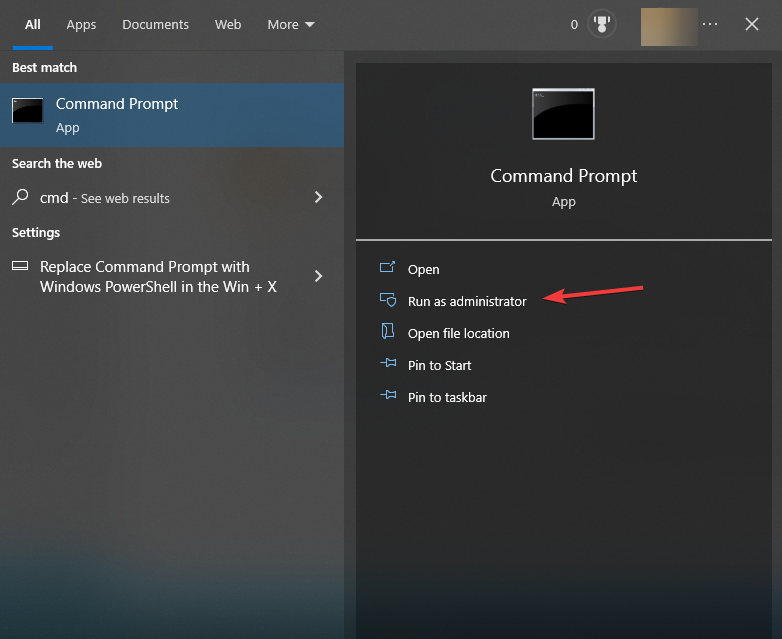
- Копирајте и налепите следећу команду да бисте креирали ново корисничко име након замене са корисничким именом које желите & са лозинком коју желите да користите и притисните Ентер:
нет корисник/add - Када је налог креиран, откуцајте следећу команду и притисните Ентер:
мрежни администратори локалне групе/add 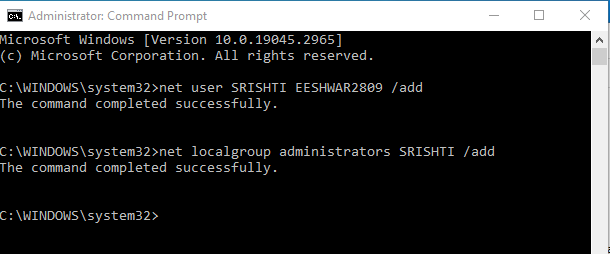
- Сада се одјавите и пријавите користећи нови налог, а то може бити примарни налог.
Дакле, ово су методе које можете користити да промените свој главни налог у оперативном систему Виндовс 10.
Такође препоручујемо да прочитате наш водич шта да радите ако не можете да се пријавите на Виндовс 10 помоћу Мицрософт налога.
Ако имате питања или сугестије, слободно их наведите у одељку за коментаре испод,
Још увек имате проблема? Поправите их овим алатом:
СПОНЗОРИСАНИ
Ако горњи савети нису решили ваш проблем, ваш рачунар може имати дубље проблеме са Виндовс-ом. Препоручујемо преузимање овог алата за поправку рачунара (одлично оцењено на ТрустПилот.цом) да им се лако позабавите. Након инсталације, једноставно кликните на Започни скенирање дугме, а затим притисните на Поправи све.
![Препорука је враћена са серверске грешке [поправка]](/f/8de5eacff61e053d9ba70ba0be18f179.png?width=300&height=460)